엑셀 조건부 서식 설정하기
엑셀의 조건부 서식 기능은 특정 데이터에 따라 셀의 서식을 자동으로 조정해 주는 매우 유용한 도구입니다. 이 기능을 사용하면 데이터 분석 및 시각화를 보다 쉽게 수행할 수 있으며, 중요한 정보를 빠르게 파악할 수 있습니다. 이번 포스트에서는 엑셀에서 조건부 서식을 활용하여 특정 조건을 만족하는 셀이나 행을 강조하는 방법에 대해 알아보겠습니다.

조건부 서식의 이해
조건부 서식이란 사용자가 설정한 특정 조건에 따라 엑셀 셀의 서식이 자동으로 변경되는 기능을 의미합니다. 예를 들어, 특정 텍스트가 포함된 셀의 배경색을 변경하거나 글꼴 색상을 조정하여 데이터의 중요성을 부각시킬 수 있습니다. 이러한 기능은 특히 많은 데이터를 다룰 때 유용하게 활용될 수 있습니다.
기본적인 조건부 서식 설정 방법
먼저, 엑셀에서 특정 텍스트를 포함한 셀을 강조하는 방법을 단계별로 알아보겠습니다.
- 단계 1: 데이터 범위 선택하기
조건부 서식을 적용할 데이터 범위를 선택합니다. 예를 들어, A1부터 A10까지의 셀에서 특정 텍스트를 찾고 싶다면 해당 범위를 선택합니다. - 단계 2: 조건부 서식 메뉴 열기
상단 메뉴에서 [홈]탭을 선택한 후 [조건부 서식]을 클릭하고, [새 규칙]을 선택합니다. - 단계 3: 수식 사용하기
새 규칙 창에서 “수식을 사용하여 서식을 지정할 셀을 결정”을 선택합니다. 예를 들어, “미입금”이라는 단어를 포함한 셀을 찾고 싶다면, =FIND(“미입금”, A1)>0이라는 수식을 입력합니다. - 단계 4: 서식 설정하기
수식을 입력한 후 [서식] 버튼을 클릭하여 강조하고 싶은 스타일을 설정합니다. 예를 들어, 배경색을 변경하고 싶다면 원하는 색상을 선택한 후 확인 버튼을 클릭합니다. - 단계 5: 규칙 적용 확인하기
설정이 완료되면 선택한 범위 내의 모든 셀에 대해 “미입금”이라는 텍스트가 포함된 경우 설정한 서식으로 변경됩니다.
정확히 일치하는 텍스트 강조하기
특정 텍스트와 정확히 일치하는 셀만 강조하고 싶다면 =셀 주소=”찾을 텍스트” 형태의 수식을 사용할 수 있습니다. 예를 들어, “미사용”이라는 단어와 일치하는 셀만 강조하려면 =A1=”미사용”이라는 수식을 입력합니다. 이렇게 하면 A열에서 “미사용”과 정확히 일치하는 셀에만 서식이 적용됩니다.
행 전체에 조건부 서식 적용하기
특정 텍스트가 있는 셀뿐만 아니라 해당 행 전체를 강조하고 싶다면, 적절한 참조 방식을 사용해야 합니다. 예를 들어, D열에서 “보류”라는 단어가 있는 경우 해당 행 전체에 서식을 적용하려면 다음과 같은 수식을 입력합니다: =FIND(“보류”, $D1)>0. 이 수식은 D열의 값을 기준으로 하되, 행 번호는 상대적으로 변하게 설정한 것입니다. 이제 D열에서 “보류”라는 텍스트가 포함된 경우 해당 행에 설정한 서식이 적용됩니다.
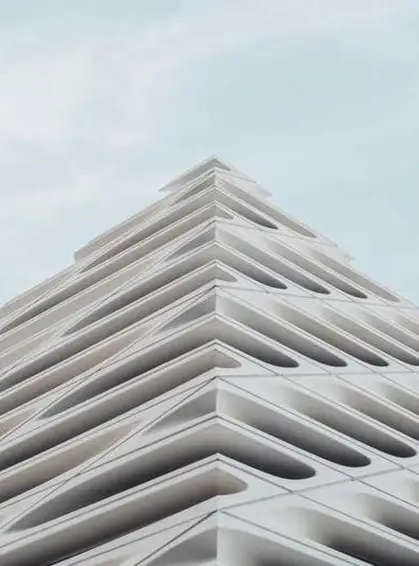
조건부 서식의 다양한 응용
조건부 서식은 여러 가지 방식으로 활용될 수 있습니다. 여기 몇 가지 예시를 들어 보겠습니다:
- 특정 값 이상인 경우 강조하기
금액이 20,000 이상인 경우 강조하고 싶다면 수식 =E1>=20000을 사용하여 해당 조건을 설정할 수 있습니다. - 특정 지역 강조하기
지역명이 “서울”인 경우만 강조하고 싶다면 =D1=”서울”이라는 수식을 입력하여 서울 데이터를 시각적으로 쉽게 구분할 수 있습니다.

결론
엑셀의 조건부 서식 기능은 데이터를 효과적으로 시각적으로 구분하고 분석하는 데 매우 유용한 도구입니다. 특정 텍스트를 기반으로 서식을 설정할 때, FIND 함수나 비교 연산자를 활용하면 더욱 직관적이고 효과적인 결과를 얻을 수 있습니다. 이러한 기능들을 적절히 활용하면 복잡한 데이터를 빠르게 분석하고 중요 정보를 쉽게 찾아낼 수 있을 것입니다. 엑셀은 데이터 관리와 분석에 매우 유용한 도구로, 조건부 서식을 통해 사용자에게 편리함을 제공합니다.
조건부 서식의 활용은 프로젝트 관리, 재무 보고서 작성, 고객 데이터 관리 등 다양한 비즈니스 환경에서 매우 중요합니다. 이러한 기능을 활용하여 데이터의 흐름을 명확히 파악하고, 중요한 결정을 더욱 효과적으로 내리는 데 도움을 받을 수 있습니다.
자주 묻는 질문과 답변
엑셀의 조건부 서식은 무엇인가요?
조건부 서식은 사용자가 정한 특정 조건에 따라 셀의 형식을 자동으로 변화시키는 엑셀의 유용한 기능입니다.
조건부 서식을 설정하는 방법은 어떻게 되나요?
서식을 적용할 데이터 범위를 선택한 후, 메뉴에서 조건부 서식 옵션을 클릭하고, 규칙을 설정한 뒤 원하는 스타일을 지정하면 됩니다.
특정 값 이상을 강조하려면 어떻게 해야 하나요?
예를 들어, 20,000 이상의 금액을 강조하고 싶다면, 해당 조건을 설정하기 위해 수식 =E1>=20000을 사용하면 됩니다.